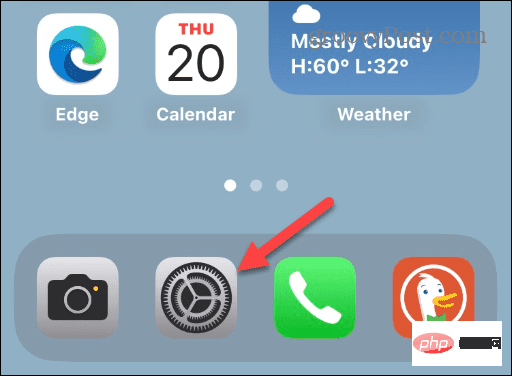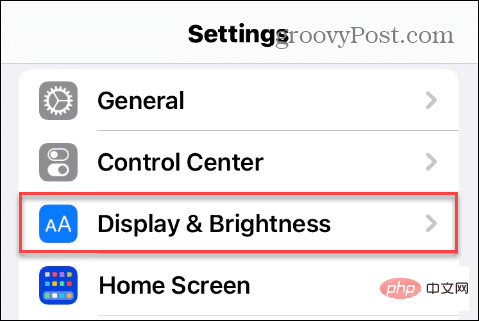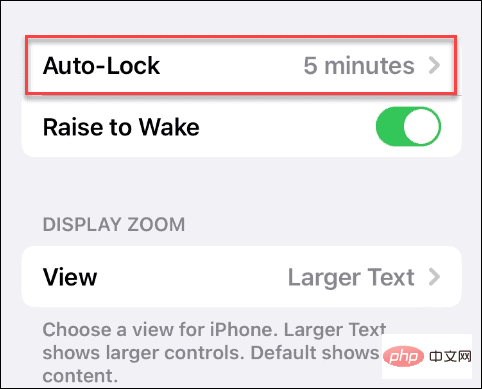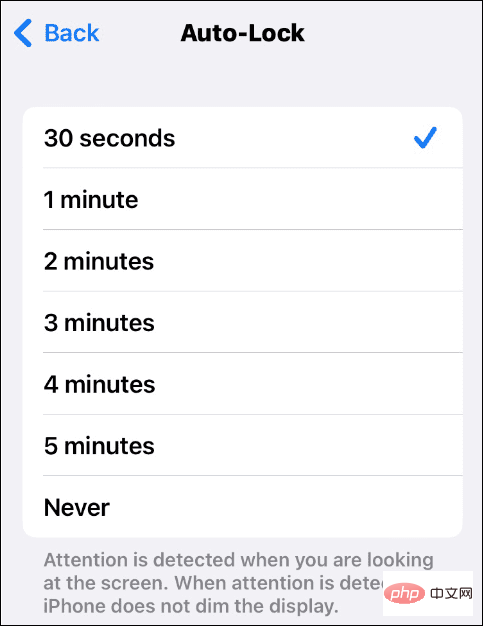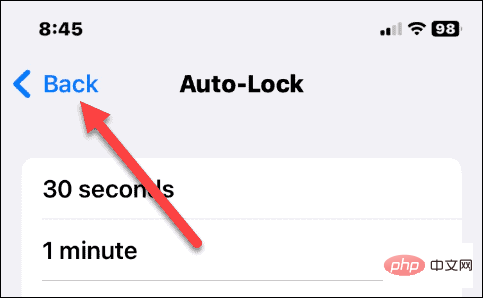Maison >Problème commun >Comment modifier le délai d'expiration de l'écran sur iPhone
Comment modifier le délai d'expiration de l'écran sur iPhone
- WBOYWBOYWBOYWBOYWBOYWBOYWBOYWBOYWBOYWBOYWBOYWBOYWBavant
- 2023-04-30 12:37:062453parcourir
Comment modifier le délai d'expiration de l'écran sur iPhone
Il existe de nombreuses situations dans lesquelles modifier le délai d'expiration de l'écran sur iPhone s'avère utile. Par exemple, vous travaillez peut-être sur une feuille de calcul, regardez une vidéo ou écoutez un podcast. Lorsque votre écran reste verrouillé toutes les 30 secondes, cela interfère avec ce que vous devez faire.
Peu importe la raison pour laquelle vous devez modifier la valeur du délai d'expiration de l'écran de votre iPhone, nous vous guiderons tout au long du processus.
Pour modifier le délai d'expiration de l'écran sur iPhone :
- Prenez votre iPhone (ou iPad) et appuyez sur l'icône Paramètres sur l'écran d'accueil.

- Lorsque l'application « Paramètres » s'ouvre, faites défiler vers le bas et appuyez sur l'option « Affichage et luminosité » .

- Maintenant, cliquez sur Auto-Lock dans la liste - il devrait être réglé sur 30 secondes par défaut.

- Vous pouvez maintenant choisir combien de temps vous souhaitez avant que votre écran se verrouille. Vous pouvez choisir la durée par défaut de 30 secondes ou jusqu'à 5 minutes.
- De plus, vous pouvez choisir de ne pas garder l'écran de votre iPhone ou iPad éveillé pendant toute l'utilisation.

- Après avoir fait votre sélection, cliquez sur le bouton Retour et le délai d'expiration de l'écran sur votre iPhone passera à la valeur que vous avez sélectionnée.

Remarque : La modification du délai d'expiration de l'écran affecte le verrouillage automatique sur les appareils iOS. Cependant, lorsque vous appuyez sur le bouton d'alimentation, votre appareil se verrouille toujours comme d'habitude.
Délai d'expiration de l'écran sur iPhone
La fonction de délai d'attente de l'écran éteint automatiquement votre iPhone ou iPad et verrouille l'appareil après une période d'inactivité. Cette fonctionnalité fait deux choses : protège votre appareil et économise la durée de vie de la batterie.
Si vous souhaitez augmenter ou diminuer la valeur du délai d'expiration de l'écran, c'est un processus simple et vous pouvez le modifier à tout moment. Le processus est le même sur iPhone, iPad et même iPod Touch.
Gardez à l'esprit que si vous définissez le délai d'expiration de l'écran sur une valeur plus élevée ou jamais, cela affectera la durée de vie de la batterie. Autrement dit, cela videra la batterie plus rapidement. L’avantage est donc que vous pouvez temporairement régler le délai d’expiration de l’écran pour qu’il soit plus long. Après avoir terminé la tâche, vous revenez aux paramètres et réduisez le délai d'expiration de l'écran.
Pour des raisons de sécurité, vous devez utiliser judicieusement les délais d'attente de l'écran. Si vous le réglez sur cinq minutes ou jamais, toute personne à proximité peut accéder aux données privées de votre téléphone. Donc, la principale chose à retenir ici est de le remettre à 30 secondes après avoir terminé. Cela garantit que vos données privées sur votre téléphone restent en sécurité.
Ce qui précède est le contenu détaillé de. pour plus d'informations, suivez d'autres articles connexes sur le site Web de PHP en chinois!